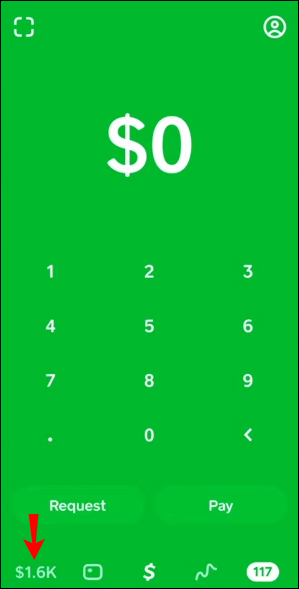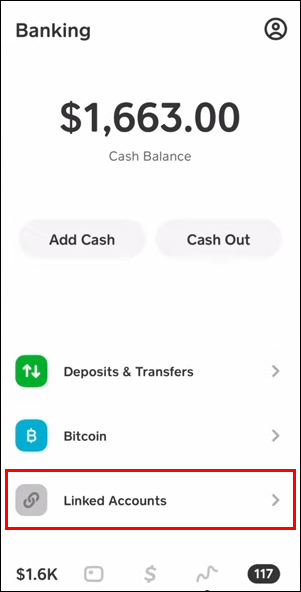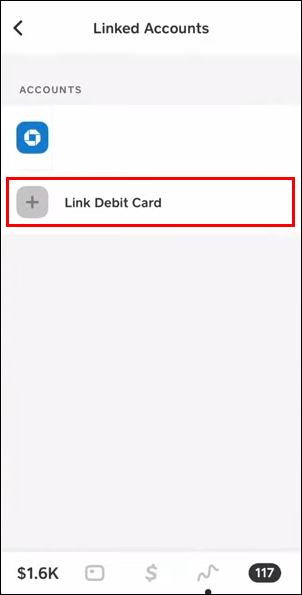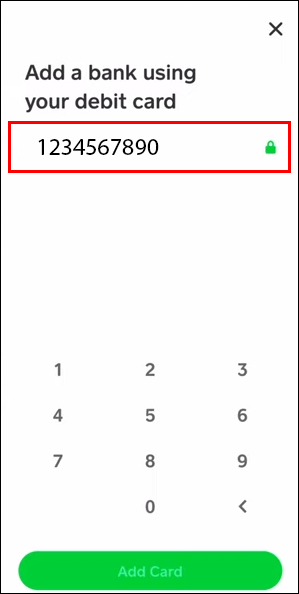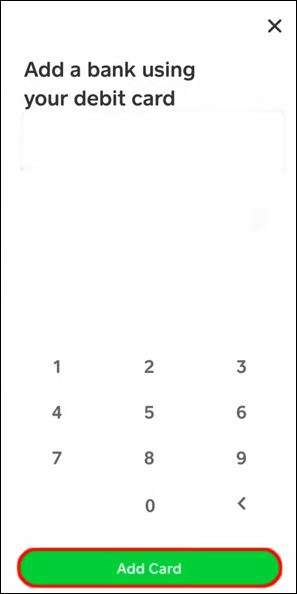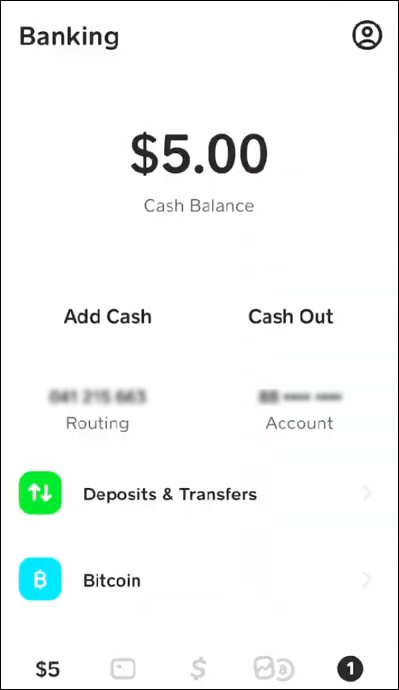Как добавить банковский счет в приложении Cash
С помощью приложения Cash вы можете отправлять и получать платежи, жертвовать деньги на благотворительность или организацию или даже давать чаевые за оказанные услуги. Однако для того, чтобы вы могли делать все эти вещи, вам необходимо связать приложение со своим банковским счетом. Добавив свой банковский счет, вы можете добавить одну или несколько дебетовых или кредитных карт в свою учетную запись Cash App.
В этом руководстве мы рассмотрим процесс добавления банковского счета в приложении Cash на различных устройствах. Мы также покажем вам, что делать, если вы не можете добавить банковский счет к своей учетной записи Cash App.
Программы для Windows, мобильные приложения, игры - ВСЁ БЕСПЛАТНО, в нашем закрытом телеграмм канале - Подписывайтесь:)
Как добавить банковский счет в приложение Cash с ПК
Несмотря на то, что пользовательский интерфейс Cash App разработан для мобильного приложения, вы все равно можете использовать его на своем компьютере. Более того, у вас есть возможность установить приложение на свой компьютер или просто войти в свою учетную запись в веб-браузере. Однако, поскольку вы не можете загрузить приложение непосредственно на свой компьютер, вам придется использовать обходной путь.
Чтобы загрузить и использовать приложение Cash на своем компьютере, вам понадобится эмулятор Android. Для этого можно использовать различные эмуляторы, но мы рекомендуем Блюстакс. Следуйте инструкциям на экране, чтобы установить этот бесплатный эмулятор Android. Когда вы закончите, просто найдите приложение Cash в магазине Play Store и загрузите его на свое устройство. На вашем компьютере он будет выглядеть так же, как и в мобильном приложении.
Когда вы впервые создаете учетную запись Cash App, вам будет предложено предоставить данные вашего банковского счета. Вам также потребуется ввести адрес электронной почты и номер телефона. Чтобы добавить банковский счет в приложение Cash с ПК, выполните следующие действия:
- Откройте приложение Cash на своем компьютере.
- Войдите в свою учетную запись, используя свой номер телефона или адрес электронной почты, который связан с вашей учетной записью Cash App.
- Вы получите код подтверждения на свой адрес электронной почты или в текстовом сообщении. Введите код и нажмите кнопку «Далее».
- На главном экране нажмите вкладку банка в левом нижнем углу экрана.
- Перейдите к опции «Привязать банк».
- Следуйте инструкциям на экране, чтобы добавить данные банковского счета.
- Сохраните изменения, нажав «Готово».
Вот и все. Если вы хотите добавить дебетовую или кредитную карту в свою учетную запись Cash App, выполните следующие действия:
- Запустите приложение Cash.
- Перейдите на вкладку «Мои деньги» в правом нижнем углу экрана.
- Перейдите к «+ Добавить кредитную карту» под разделом «Банковский счет».
- Введите номер своей кредитной/дебетовой карты.
- Нажмите на кнопку «Добавить карту».
- Выберите «Готово».
Приложению Cash App потребуется несколько минут, чтобы запомнить вашу новую кредитную/дебетовую карту.
Как добавить банковский счет в приложении Cash на iPhone
Как упоминалось ранее, пользовательский интерфейс Cash App разработан для мобильного приложения, поэтому его гораздо проще использовать на телефоне. Ты можешь скачать Приложение Cash в App Store. Чтобы добавить банковский счет в приложении Cash на iPhone, выполните следующие действия:
- Запустите приложение Cash на своем iPhone.
- Войдите в свою учетную запись.
- Нажмите на значок банка в левом нижнем углу экрана.
- Перейдите к опции «Добавить банк».
- Введите данные своего банковского счета.
- Перейдите к «+Добавить кредитную карту», чтобы добавить одну или несколько кредитных/дебетовых карт.
- Нажмите на кнопку «Добавить карту».
- Выберите «Готово».
Если вы не добавите данные своего банковского счета, вы не сможете использовать приложение для перевода средств. Если вы хотите изменить уже добавленный связанный банковский счет, выполните следующие действия:
- Откройте приложение Cash.
- Нажмите на значок банка в левом нижнем углу главной страницы.
- Перейдите в раздел «Связанные аккаунты».
- Перейдите на банковский счет, который вы хотите изменить.
- Если вы больше не хотите использовать этот банковский счет, нажмите «Удалить банковский счет».
- Чтобы заменить банковский счет на новый, перейдите в раздел «Заменить банковский счет».
- Введите данные для вашего нового связанного банковского счета.
- Выберите «Готово».
Как добавить банковский счет в приложении Cash на устройстве Android
Программы для Windows, мобильные приложения, игры - ВСЁ БЕСПЛАТНО, в нашем закрытом телеграмм канале - Подписывайтесь:)
Чтобы добавить банковский счет в приложении Cash на устройстве Android, выполните следующие действия:
- Откройте приложение Cash на своем устройстве Android.
- Войдите в свою учетную запись, если вы еще этого не сделали.
- Нажмите на значок банка в левом нижнем углу главного экрана.

- Перейдите в «Добавить банк».

- Следуйте инструкциям, чтобы добавить данные своего банковского счета.

- Перейдите к «+ Добавить кредитную карту», чтобы добавить конкретную кредитную/дебетовую карту.

- Введите номер кредитной/дебетовой карты.

- Выберите «Добавить карту».

- Продолжайте «Готово».
Если по какой-то причине вы не можете связать свой банковский счет с учетной записью Cash App, попробуйте сделать следующее:
- Запустите приложение Cash App и перейдите на вкладку «Баланс».

- Перейдите в «Выплата» и выберите сумму, которую вы хотите обналичить.

- Выберите вариант «Стандартный (1–3 рабочих дня)».

- Перейдите в поле поиска и введите «cashapp».
- Выберите «Добавить вручную».
- Введите свой маршрут и номер счета.
Если этот процесс тоже не работает, у вас есть другой вариант — обратиться в службу поддержки клиентов Cash App.
Переводите средства с помощью приложения Cash
Приложение Cash очень полезно для отправки и получения денег, а также для онлайн-платежей, денежных пожертвований и чаевых. Первым шагом перевода средств с помощью приложения Cash App является привязка приложения к вашему банковскому счету. С этого момента вы можете добавить несколько кредитных и дебетовых карт и без труда переключаться между ними для разных платежей.
Вы когда-нибудь добавляли банковский счет в свою учетную запись Cash App? Использовали ли вы тот же метод, который описан в этом руководстве, или нашли другой способ сделать это? Дайте нам знать в разделе комментариев ниже.